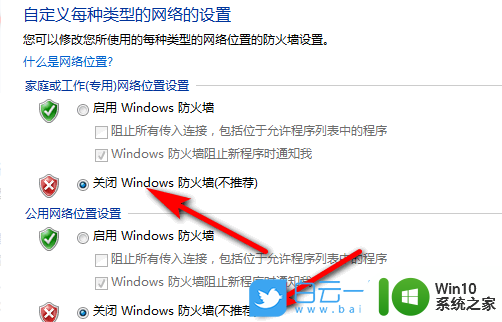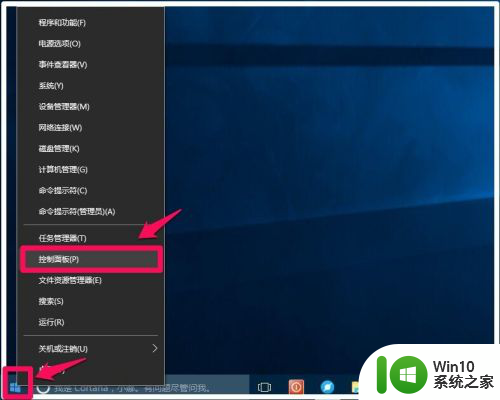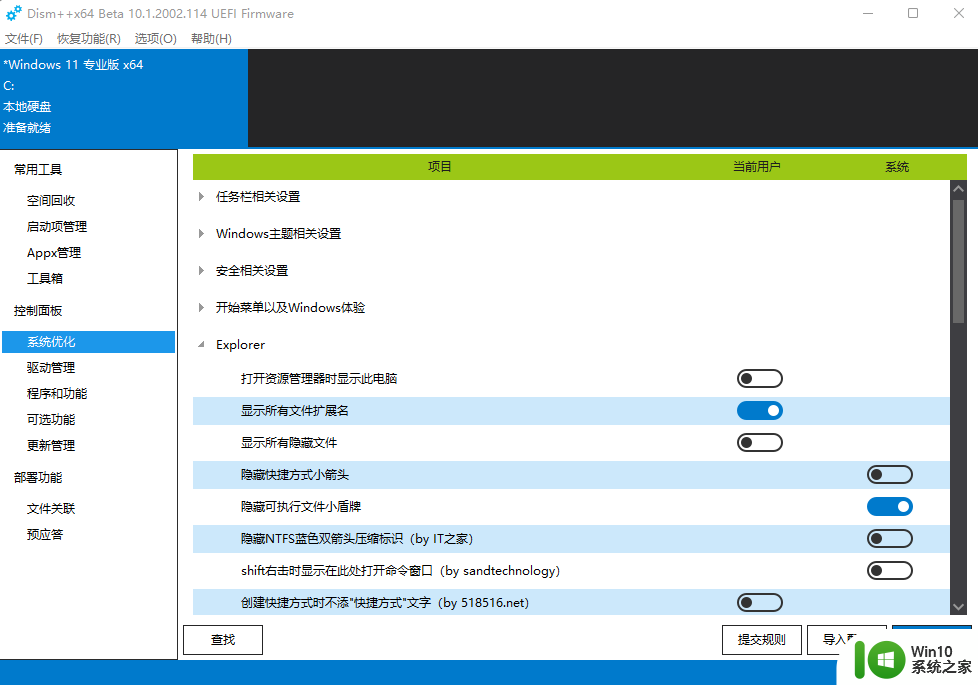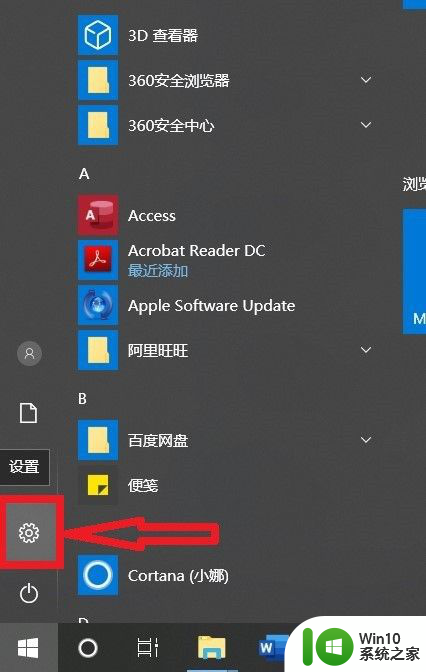网络防火墙怎么关掉 Win10网络防火墙怎么关闭
更新时间:2024-09-04 09:24:41作者:jiang
网络防火墙在保护我们的计算机安全的同时,有时也会限制我们的网络访问速度和使用体验,有些用户可能会想要关闭Win10系统中的网络防火墙。要关闭Win10的网络防火墙,可以通过简单的操作来实现。接下来我们将介绍如何关闭Win10系统中的网络防火墙,以帮助用户更好地管理自己的网络安全设置。
步骤如下:
1.在Windows10系统桌面,我们右键点击左下角的开始按钮。然后在弹出的菜单中选择“设置”菜单项。
2.接下来在打开的Windows10的设置窗口中,我们点击“网络和Internet”图标。
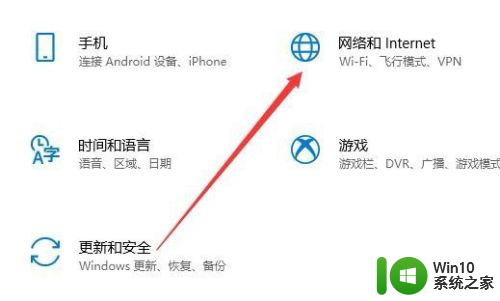
3.在打开的网络设置窗口中,我们点击左侧边栏的“状态”菜单项。
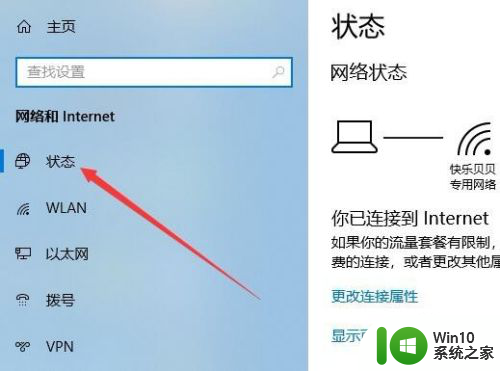
4.接下来在右侧的窗口中找到“Windows防火墙”菜单项。

5.在打开的防火墙和网络保护设置页面,我们点击专用网络快捷链接。
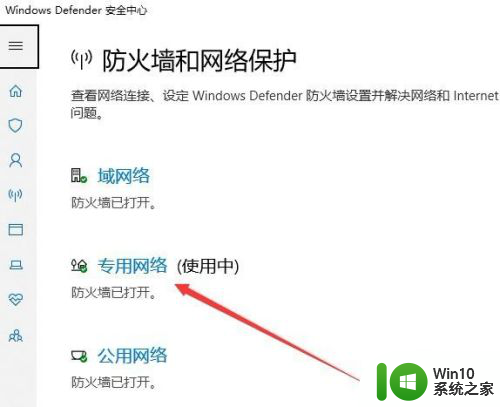
6.接下来在打开的设置窗口中,我们点击其下面的开关。把其设置为关闭状态即可。
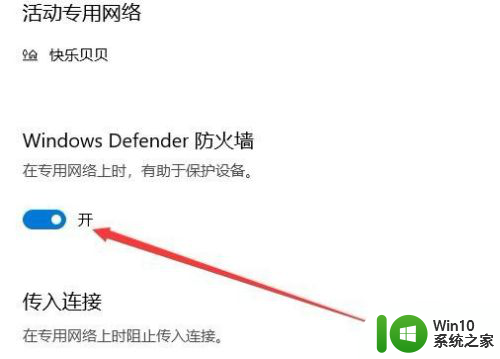
7.用同样的方法,我们再把公用网络的防火墙也关闭了。这样就彻底关闭了Windows10的网络防火墙了。
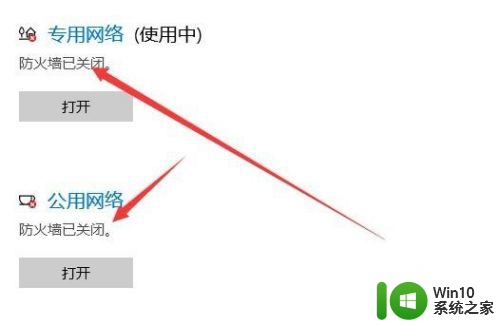
以上就是如何关闭网络防火墙的全部内容,如果有任何疑问,您可以按照小编的方法进行操作,希望这能对大家有所帮助。